Додайте веб-сайт до всіх програм у меню «Пуск» у Windows 10
Як додати веб-сайт до всіх програм у меню «Пуск» у Windows 10
Windows 10 поставляється з повністю переробленим меню «Пуск», яке поєднує Live Tiles, представлені в Windows 8, із класичними ярликами програм. Він має адаптивний дизайн і може використовуватися на дисплеях різних розмірів і роздільної здатності. У цій статті ми розглянемо, як додати будь-який веб-сайт до області «Усі програми» меню «Пуск», де зберігається більшість ярликів програм. Це працює навіть для веб-сайтів, які цього не роблять надавати прогресивні веб-програми.
Реклама
Меню «Пуск» у Windows 10
Windows 10 поставляється з повністю переробленим меню «Пуск», яке поєднує Live Tiles, представлені в Windows 8, із класичними ярликами програм. Він має адаптивний дизайн і може використовуватися на дисплеях різних розмірів і роздільної здатності.

Починаючи з оновлення Windows 10 травня 2019 року, також відомого як «версія 1903» і «19H1», меню «Пуск» має власний процес що дозволяє йому з'являтися швидше, підвищує його надійність. Крім того, в меню «Пуск» внесено ряд покращень зручності використання.
Меню «Пуск» Windows 10 підтримує Live Tile для універсальних програм (магазину), встановлених на вашому ПК. Коли ви закріплюєте таку програму до меню «Пуск», її Live Tile відображатиме динамічний вміст, як-от новини, прогноз погоди, зображення тощо. Наприклад, ви можете додати a корисне використання даних Live Tile.
Початок в версія 1909, також відоме як оновлення листопада 2019 року, меню «Пуск» автоматично розгортається після наведення курсора на піктограми ліворуч. Ця нова поведінка не подобається деяким користувачам. Побачити Вимкніть авторозгортання меню «Пуск» при наведенні миші в Windows 10
Налаштування меню «Пуск».
Традиційно Windows дозволяє налаштувати меню «Пуск» для всіх користувачів ПК або лише для вашого облікового запису. Ви можете додати а ярлик до будь-якої програми до меню «Пуск». Також ви можете розмістити на ньому веб-сайт, доступ до якого буде в будь-який момент з меню «Пуск».
Перш ніж продовжити, варто згадати, що меню «Пуск» у Windows 10 не може відображати більше 2048 елементів. Щоб визначити, скільки елементів у вас є в меню «Пуск», зверніться до статті
Скільки ярликів меню «Пуск» у вас є в Windows 10.
Коротше, ти потрібно відкрити PowerShell і введіть або скопіюйте та вставте таку команду:
Get-StartApps | міряти
Дивіться рядок «Розрахунок» у виводі.
Крім того, деякі папки, згадані в статті, приховані. Потрібно включити Приховані файли в Провіднику файлів побачити їх.
Нарешті, область Усі програми можна відключити. Можливо, вам знадобиться його ввімкнути.
Щоб додати веб-сайт до всіх програм у меню «Пуск» у Windows 10,
- Введіть або скопіюйте та вставте наступний рядок в адресному рядку Провідника файлів:
%AppData%\Microsoft\Windows\Меню Пуск\Програми
- Натисніть клавішу Enter, щоб відкрити папку, що містить ярлики меню «Пуск» для вашого облікового запису користувача. Ці ярлики відображаються в меню «Пуск», коли ви ввійшли за допомогою власного облікового запису, і не видно іншим користувачам вашого комп’ютера.

- Клацніть правою кнопкою миші в будь-якому місці порожнього місця, щоб створити новий ярлик. Виберіть Створити > Ярлик з меню правою кнопкою миші.

- У полі цілі ярлика введіть або вставте URL-адресу сайту, до якого потрібно створити ярлик.

- Якщо потрібно, змініть назву ярлика та його піктограму.


Ви закінчили!
Примітка. Групи програм у розділі Усі програми представлені папками. Щоб створити нову групу, просто створіть нову папку з будь-якою назвою і розмістіть тут свої улюблені ярлики.
Крім того, якщо ви видалите деякий ярлик, він зникне з меню «Пуск» лише у вашому обліковому записі користувача.
Додайте веб-сайт до всіх програм у меню «Пуск» для всіх користувачів
- Введіть або скопіюйте та вставте наступний рядок в адресний рядок Провідника файлів:
%ALLUSERSPROFILE%\Microsoft\Windows\Меню Пуск\Програми.
- Натисніть клавішу Enter, щоб відкрити папку, що містить ярлики меню «Пуск» для всіх користувачів. Ці ярлики відображаються в меню «Пуск» для всіх користувачів вашого комп’ютера.

- Клацніть правою кнопкою миші в будь-якому місці порожнього місця, щоб створити новий ярлик. Виберіть Створити > Ярлик з меню правою кнопкою миші.

- У полі цілі ярлика введіть або вставте URL-адресу сайту, до якого потрібно створити ярлик.

- Якщо потрібно, змініть назву ярлика та його піктограму.


Ви закінчили. Знову ж таки, ярлики та вкладені папки, які ви створюєте тут, будуть видимі для всіх користувачів.
Описані вище методи очевидні і повинні бути добре відомі. Крім того, ви можете використовувати браузери, щоб досягти того ж.
Використання браузерів
Класичний Edge (EdgeHTML, застарілий, але все ще доступний у стабільних версіях Windows 10) має Меню (Alt + F) > Додаткові інструменти > Закріпити цей сайт на початку. Це додає плитку до меню «Пуск» у Windows 10.
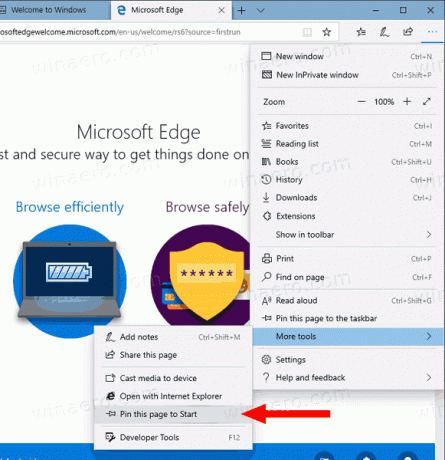
Новий Edge на основі Chromium дозволяє закріплювати веб-сайти на панелі завдань і встановлення прогресивних програм. Перегляньте наступне:

нарешті, добре Старий Internet Explorer дозволяє безпосередньо додавати веб-сайти в меню «Пуск» у розділі «Програми», саме те, що ми робили вручну вище. У Internet Explorer ви можете натиснути на значок шестірні на панелі інструментів і вибрати Додати сайт до програм з меню!
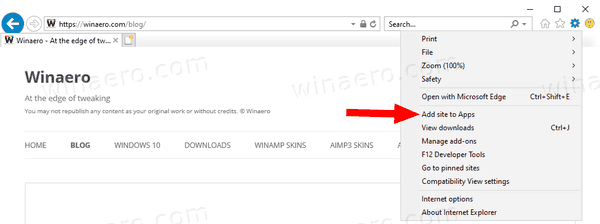
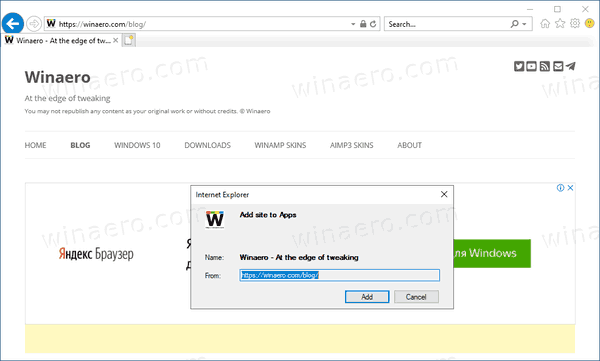

Це воно!

